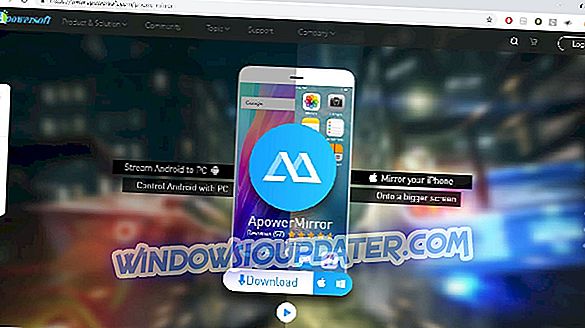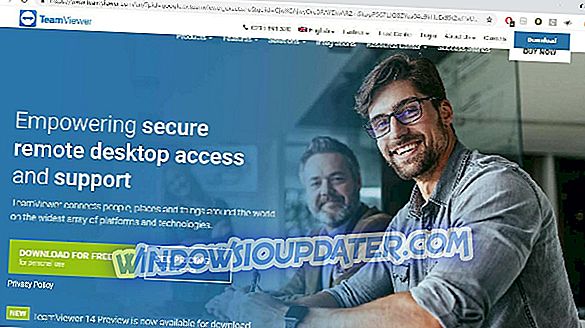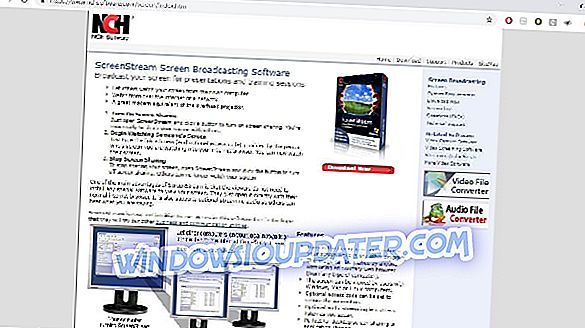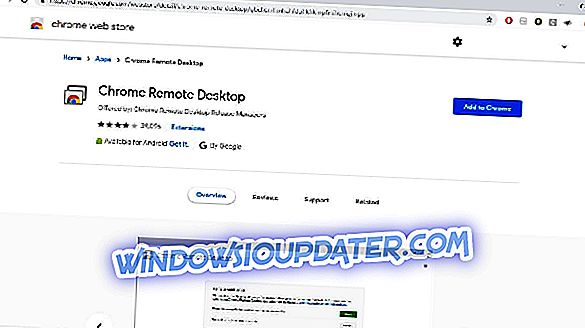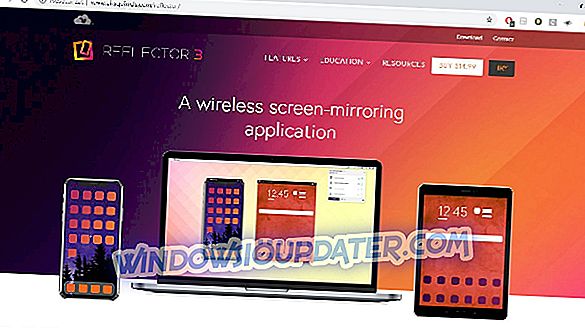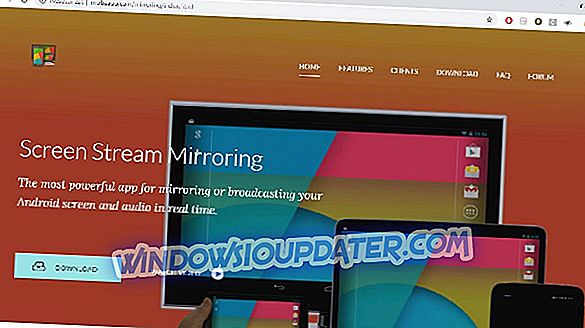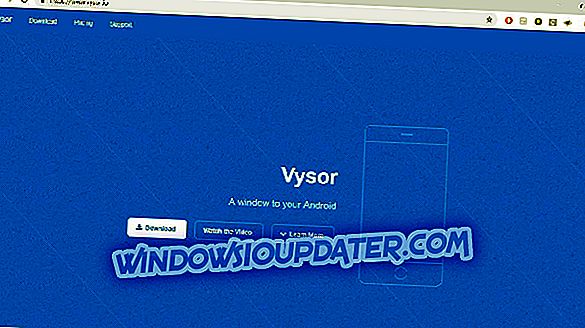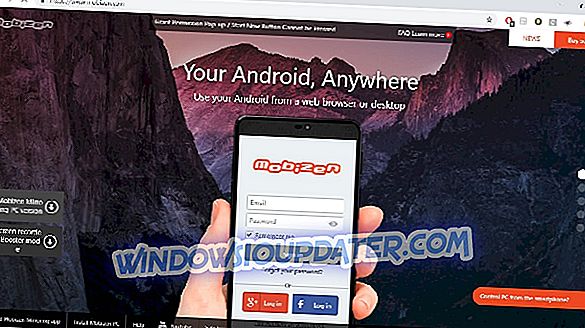स्क्रीन मिररिंग सॉफ़्टवेयर आपको अपने स्मार्टफ़ोन, टैबलेट या कंप्यूटर पर जो कुछ भी देख सकता है, उसे प्रोजेक्ट (मिरर) करने की अनुमति देता है और इसे केबल के उपयोग के बिना अपने टीवी स्क्रीन, प्रोजेक्टर या बाहरी मॉनिटर पर दिखा सकता है। टीवी या प्रोजेक्टर आपको वास्तविक समय में आपके कंप्यूटर या मोबाइल डिवाइस की सटीक प्रतिकृति के साथ पेश करेगा, किसी भी आंदोलन को पुन: पेश करेगा।
हमारे घर के दर्पणों के विपरीत, स्क्रीन मिररिंग छवि को क्षैतिज रूप से फ्लिप नहीं करेगा। मिररिंग को समझने का एक आसान तरीका नकल के बारे में सोचकर है।
यह चित्रों, दस्तावेजों या वीडियो जैसी स्थानीय सामग्री को साझा करने और देखने और पेशेवर और शैक्षिक प्रस्तुतियों के लिए एक शानदार विशेषता है।
स्क्रीन मिररिंग के लिए सॉफ्टवेयर की आवश्यकता होती है, जो उस उपकरण पर चल रहा हो, जिसे आप हार्डवेयर से प्राप्त करना चाहते हैं।
इस लेख में, हम स्क्रीन मिररिंग सॉफ़्टवेयर के बारे में सर्वोत्तम विकल्पों का पता लगाएंगे और यहाँ प्रस्तुत जानकारी आपको अपनी आवश्यकताओं को पूरा करने के लिए उपयुक्त विकल्प बनाने में मदद करेगी।
- 1
Apowersoft फोन मिरर (अनुशंसित)
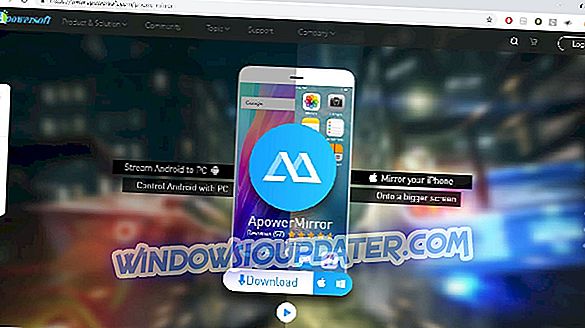
ApowerMirror एक डेस्कटॉप प्रोग्राम है जो आपके Chromecast की संगत एंड्रॉइड डिवाइस की स्क्रीन को कुछ ही चरणों में पीसी को मिरर कर सकता है।
इस टूल का उपयोग करने से आप अपने सेल फोन से वीडियो, फोटो और किसी भी अन्य मीडिया को बड़ी स्क्रीन पर स्ट्रीम कर सकते हैं। यह आसान टाइपिंग और अनुभव के लिए कंप्यूटर से आपके एंड्रॉइड फोन को नियंत्रित करने के लिए माउस और कीबोर्ड का उपयोग करने का भी समर्थन करता है।
इसका उपयोग सभी प्रकार के एंड्रॉइड गेम (आपके डिवाइस को रूट करने की आवश्यकता के बिना), वीडियो, फ़ोटो और अन्य मीडिया फ़ाइलों को स्ट्रीम करने, त्वरित संदेश भेजने और विभिन्न एप्लिकेशन प्रबंधित करने के लिए किया जा सकता है। Apowersoft मिरर आपको अपने विंडोज 10 पीसी पर सीधे सूचनाएं प्राप्त करने की अनुमति देता है, जिसमें एक अधिक व्यक्तिगत अनुभव के लिए पूर्ण स्क्रीन मोड और लैंडस्केप मोड दोनों से चुनने का विकल्प भी शामिल है।
Apowersoft Phone Mirror में USB केबल और WiFi दोनों के माध्यम से आपके फोन से कनेक्ट होने की क्षमता है। इसे एक वायरलेस डिस्प्ले के रूप में उपयोग करने के लिए आप अपने पीसी और फोन दोनों को एक ही वायरलेस नेटवर्क से कनेक्ट करना चाहते हैं।
ApowerMirror एक डेस्कटॉप प्रोग्राम है जो आपके Chromecast की संगत एंड्रॉइड डिवाइस की स्क्रीन को कुछ ही चरणों में पीसी को मिरर कर सकता है।
यह सॉफ्टवेयर विभिन्न स्थितियों में उपयोगी हो सकता है:
- कार्यालय - हर सदस्य को फाइलें पेश करना
- कक्षा - एक बार में पूरी कक्षा के साथ सामग्री साझा करें
- लाइव - अपने आप को आसानी से बड़े दर्शकों को दिखाएं
- घर - अपने पूरे परिवार के साथ मीडिया का आनंद लें
- Apowersoft फोन मिरर के मुक्त संस्करण के साथ आप अपने Android डिवाइस को नियंत्रित करने की अनुमति देता है
- आपके पीसी माउस और कीबोर्ड, स्क्रीनशॉट और सिंक ऐप डेटा ले सकते हैं।
Apowersoft कार्यक्रम का व्यक्तिगत संस्करण बेहतर दिखने वाली प्रस्तुति के लिए मुफ्त संस्करण से वॉटरमार्क हटाता है। वाणिज्यिक संस्करण में मुफ्त और व्यक्तिगत संस्करण की सभी क्षमताएं हैं लेकिन वाणिज्यिक उपयोग (कॉर्पोरेट / कंपनियों) के लिए डिज़ाइन किया गया है।
Apowersoft आधिकारिक पेज आपको स्वतंत्र रूप से एक विस्तृत फ़ैक के पृष्ठ पर शोध करने का विकल्प देता है और आपको सॉफ़्टवेयर को आसानी से नेविगेट करने में मदद करता है और अनुभव को विशेष रूप से आपकी आवश्यकताओं के अनुरूप बनाता है।
आप टूल की आधिकारिक वेबसाइट पर ApowerMirror डेस्कटॉप प्रोग्राम का उपयोग करने के तरीके के साथ-साथ एंड्रॉइड ऐप का उपयोग कैसे करें, इसके बारे में जानकारी देने के बारे में जानकारी पा सकते हैं।
- डाउनलोड Apowersoft फोन मिरर (परीक्षण संस्करण)
संबंधित: कैसे अपने विंडोज 10 कंप्यूटर के लिए एक प्रोजेक्टर कनेक्ट करने के लिए
- 2
TeamViewer
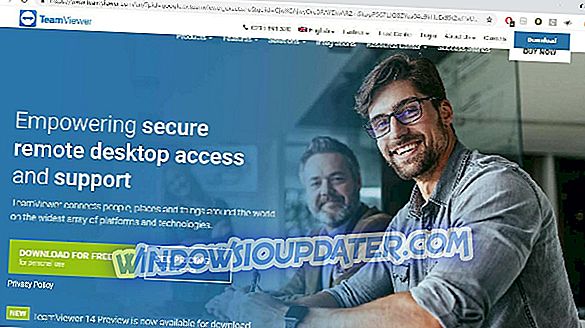
TeamViewer मुख्य रूप से नैदानिक उद्देश्यों के लिए उपयोग किए जाने वाले सबसे लोकप्रिय स्क्रीन मिररिंग ऐप में से एक है। जरूरत पड़ने पर आप इसका उपयोग डेस्कटॉप और अन्य मोबाइल उपकरणों को मिरर करने के लिए भी कर सकते हैं।
TeamViever प्रमुख विशेषताएं:
- उपभोक्ता - अनुकूल इंटरफ़ेस
- एचडी वीडियो और साउंड ट्रांसमिशन का समर्थन करता है
- यह 256-बिट एईएस एनकाउंटर का समर्थन करता है
- यह दोनों डिवाइस से फाइल ट्रांसफर को सपोर्ट करता है
- व्यक्तिगत उपयोग के लिए उपयोग करने के लिए स्वतंत्र
- व्यवसायों के लिए विभिन्न भुगतान विकल्प उपलब्ध हैं
- यह कई प्लेटफार्मों के लिए कनेक्शन की अनुमति देता है - पीसी से पीसी, मोबाइल से पीसी, पीसी से मोबाइल और मोबाइल से मोबाइल
TeamViewer डाउनलोड करें
- 3
एनसीएच स्क्रीनस्ट्रीम
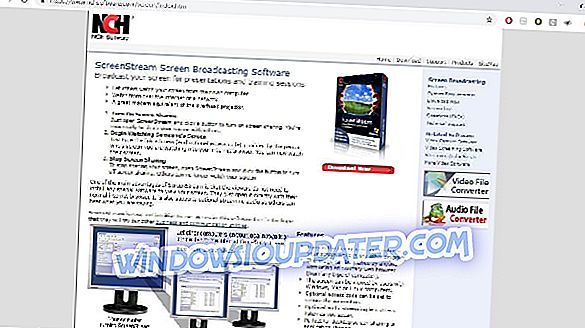
एनसीएच का यह सॉफ्टवेयर बाजार के सबसे अच्छे विकल्पों में से एक है, जब यह अपने सहज और उपयोगकर्ता के अनुकूल इंटरफेस के कारण स्क्रीन प्रसारण सॉफ्टवेयर की पेशकश करता है।
स्क्रीनस्ट्रीम एक ओवरहेड प्रोजेक्टर का आधुनिक समकक्ष है, जो दूसरों को नेटवर्क या इंटरनेट पर अपने स्वयं के कंप्यूटर से आपकी स्क्रीन को देखने की अनुमति देता है, और यह पूरी तरह से मुफ्त है।
दुर्भाग्य से एनसीएच स्क्रीनस्ट्रीम सीधे विंडोज 10 ऑपरेटिंग सिस्टम के साथ संगत नहीं है, लेकिन हमारे पास आपके लिए एक त्वरित सुधार है जो आपको इसे फिर भी स्थापित करने की अनुमति देता है।
विंडोज 10 पर एनसीएच स्क्रीनस्ट्रीम का उपयोग करने के लिए कदम
- सबसे पहले, आप सॉफ्टवेयर को सामान्य रूप से डाउनलोड करना चाहते हैं फिर इंस्टॉलर पर राइट क्लिक करें और ' समस्या निवारण संगतता ' चुनें।
- विंडोज will प्रोग्राम कम्पेटिबिलिटी ट्रबलशूटर ’स्क्रीन को खोलेगा और आपको बस यह करना होगा कि settings ट्राय की गई सेटिंग को आजमाएं’। यह विंडोज विस्टा (सर्विस पैक 2) में संगतता मोड को स्वचालित रूप से सेट करेगा।
- फिर आप ' टेस्ट द प्रोग्राम ' बटन पर क्लिक कर सकते हैं और इंस्टॉलर शुरू हो जाएगा।
- एनसीएच स्क्रीनस्ट्रीम को स्वचालित रूप से आपके नेटवर्क को कॉन्फ़िगर करने के लिए, आपके राउटर को UPnP का समर्थन करने की आवश्यकता है। यदि ऐसा नहीं है, तो आप मैन्युअल रूप से आईपी एड्रेस और टीसीपी / आईपी पोर्ट सेट कर सकते हैं।
जब आप स्क्रीन शेयरिंग चालू करते हैं, तो कोई भी उपयोगकर्ता जिसके पास लिंक (और वैकल्पिक एक्सेस कोड) है, किसी भी अतिरिक्त सॉफ़्टवेयर को स्थापित करने की आवश्यकता के बिना आपकी स्क्रीन को सीधे अपने इंटरनेट ब्राउज़र से आसानी से देख सकता है। यह स्क्रीनस्ट्रीम को सेट करने और उपयोग करने के सबसे आसान विकल्पों में से एक बनाता है।
अपनी स्क्रीन साझा करना बंद करने के लिए, आप स्क्रीनस्ट्रीम को आसानी से खोल सकते हैं और टर्न-ऑफ बटन पर क्लिक कर सकते हैं।
स्क्रीनस्ट्रीम प्रमुख विशेषताएं:
- बहुत ही सरल यूजर इंटरफेस
- पृष्ठभूमि में चलता है और किसी अन्य प्रोग्राम में रहते हुए आपकी स्क्रीन कैप्चर करता है
- साधारण वेब ब्राउज़र (किसी भी प्रकार के कंप्यूटर से) का उपयोग करके किसी को भी देखा जा सकता है
- वैकल्पिक एक्सेस कोड सुविधा का उपयोग करके एक सुरक्षित कनेक्शन सेट करना
- यह आपको उपस्थित / बोलने सुनने के लिए अन्य के लिए ऑडियो साझा करने के विकल्प का समर्थन करता है
- दर्शकों की संख्या केवल आपके बैंडविड्थ के आकार तक सीमित है
- आप इसे मिनटों में स्थापित और चला सकते हैं।
डाउनलोड NCH स्क्रीनस्ट्रीम
- 4
क्रोम रिमोट डेस्कटॉप
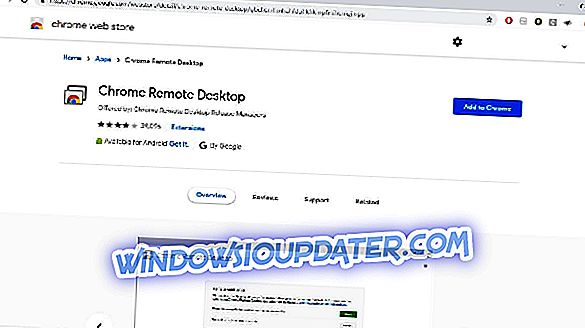
क्रोम रिमोट डेस्कटॉप Google का एक मुफ्त डेस्कटॉप प्रोग्राम है जो क्रोम वेब ब्राउज़र के साथ जोड़े गए एक्सटेंशन के रूप में चलता है। यह विंडोज 10 के लिए सबसे लोकप्रिय स्क्रीन मिररिंग ऐप में से एक है।
Chrome दूरस्थ डेस्कटॉप आपको अपने मोबाइल डिवाइस का उपयोग करके अपने कंप्यूटर डेस्कटॉप को देखने देता है और Google Chrome ब्राउज़र समर्थन वाले किसी भी कंप्यूटर पर काम करता है।
यह ऐप बिना किसी इन-ऐप खरीदारी के मुफ्त है।
क्रोम दूरस्थ डेस्कटॉप प्रमुख विशेषताएं:
- शीघ्र इंस्टॉल करना
- कई मॉनिटर का समर्थन करता है
- विभिन्न ऑपरेटिंग सिस्टम के साथ काम करता है
- आप इसे फुल-स्क्रीन मोड में उपयोग कर सकते हैं
- होस्ट उपयोगकर्ता द्वारा लॉग ऑफ होने पर भी काम करता है
क्रोम रिमोट डेस्कटॉप डाउनलोड करें
- 5
प्रतिक्षेपक ३
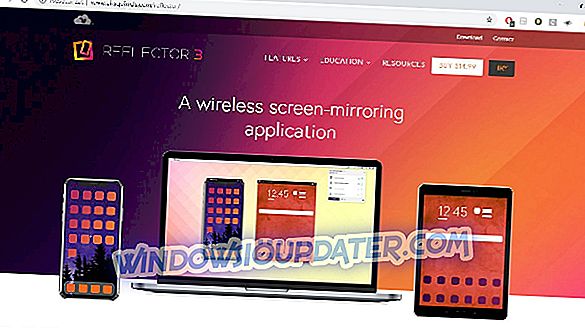
रिफ्लेक्टर 3 विंडोज 10 के लिए एक मिरर सॉफ्टवेयर है जो आपको एक आसान सेटअप के साथ बड़ी स्क्रीन पर मिरर कंटेंट मिरर करने में सक्षम बनाता है। अपने नए डिज़ाइन किए गए इंटरफ़ेस के साथ विशेष रूप से आधुनिक ऑपरेटिंग सिस्टम के लिए बनाया गया, रिफ्लेक्टर 3 को उन्नत किया गया है और स्थिरता और प्रदर्शन के लिए फिर से लिखा गया है।
यह ऐप अधिकांश उपकरणों के साथ संगत वायरलेस मिररिंग और स्ट्रीमिंग रिसीवर भी है। इसकी सबसे महत्वपूर्ण विशेषताओं में से एक एक बार में कई उपकरणों को दर्पण करने की क्षमता है।
यह स्क्रीन को आनुपातिक रूप से प्रदर्शित करने के लिए स्वचालित रूप से लेआउट को समायोजित करता है। यह सुविधा सहयोगी वातावरण में अगल-बगल की तुलना के लिए आदर्श है।
परावर्तक 3 प्रमुख विशेषताएं:
- Android उपयोगकर्ताओं को कॉल करना
- आसानी से किसी भी जुड़े उपकरणों को रिकॉर्ड करता है
- लाइव स्ट्रीमिंग - अपनी स्क्रीन गतिविधियों को सीधे YouTube पर प्रोजेक्ट करने की क्षमता
- मिराकास्ट उपकरणों से कनेक्शन के लिए समर्थन
- कस्टम नियंत्रण के लिए आसान पहुँच
- पूर्ण-रिज़ॉल्यूशन स्क्रीनशॉट
- स्क्रीन पूर्वावलोकन - दर्शकों को दिखाने से पहले स्क्रीन पर जल्दी से देखें कि क्या है
- शक्तिशाली स्क्रीन मिररिंग सुविधाएँ
- अधिकांश विंडोज़ 10 उपकरणों में निर्मित - अतिरिक्त सॉफ़्टवेयर स्थापित या उपयोग करने की आवश्यकता नहीं है
- एक केंद्रीय स्थान से फ्रेम बदलने, जोर देने और छिपाने या उपकरणों को दिखाने के विकल्प
रिफ्लेक्टर 3 एक ' शिक्षक ' संस्करण में भी आता है, जो शिक्षक के कंप्यूटर पर स्थापित होता है। अन्य कक्षा के उपकरण वायरलेस रूप से उस कंप्यूटर से कनेक्ट हो सकते हैं, शिक्षक के कंप्यूटर को प्रोजेक्टर या बाहरी डिस्प्ले से कनेक्ट कर सकते हैं और इसकी विशिष्ट शिक्षा-केंद्रित सुविधाओं के बारे में जानकारी ले सकते हैं। ये उनमे से कुछ है:
- एक ही समय में किसी भी प्रकार के कई उपकरणों को कनेक्ट और प्रदर्शित करें।
- शिक्षकों को कक्षा में कहीं से भी साझा करने के लिए अपने मोबाइल डिवाइस और छात्रों से सिखाने की अनुमति देता है।
- शिक्षक यह तय करते हैं कि छात्र कब और कैसे अपने काम को साझा और प्रदर्शित करें।
- नियंत्रण केंद्र जो सभी जुड़े छात्र उपकरणों के आसान प्रबंधन की अनुमति देता है।
रिफ्लेक्टर 3 डाउनलोड करें
- 6
स्क्रीन स्ट्रीम मिररिंग
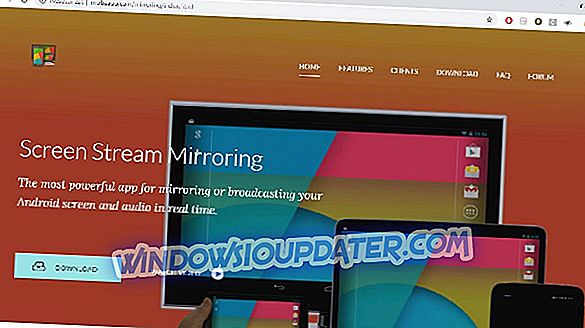
पीसी के लिए इस मिररिंग ऐप में कई शक्तिशाली विशेषताएं हैं, जैसे कि वीएलसी, ओबीएस और कोडी जैसे मीडिया खिलाड़ियों के साथ स्क्रीन को मिरर करना या साझा करना।
रिफ्लेक्टर 3 के समान तरीके से, स्क्रीन स्ट्रीम मिररिंग आपको YouTube और फ़ेसबुक पर अपने वेबकैम वीडियो को लाइव-स्ट्रीम करने और शिक्षा, कार्य या गेमिंग उद्देश्यों के लिए कुशल प्रस्तुतियाँ बनाने में सहायता प्रदान करता है।
स्क्रीन स्ट्रीम मिररिंग मुख्य विशेषताएं:
- Twitch, Youtube, Facebook, Ustream, आदि का सीधा प्रसारण।
- मीडिया प्लेयर टूल्स जैसे VLC, OBS इत्यादि के साथ स्क्रीन शेयर करना
- स्मार्ट टीवी की तरह UPnP / DLNA उपकरणों के साथ मिररिंग
- क्रोमकास्ट संगत
- आंतरिक ऑडियो और माइक्रोफोन स्ट्रीमिंग
- MP4 या MKV वीडियो फ़ाइलों की रिकॉर्डिंग
- नेटवर्क टेथरिंग (वाई-फाई, ब्लूटूथ, यूएसबी) के साथ संगत
- उपयोगकर्ता नाम + पासवर्ड (RTSP) के साथ सुरक्षित स्ट्रीम
- एक ही समय में असीमित संख्या में कनेक्शन
डाउनलोड स्क्रीन स्ट्रीम मिररिंग
हमने देखा है कि आपके विंडोज 10 कंप्यूटर स्क्रीन को बाहरी मॉनिटर या प्रोजेक्टर पर मिरर करने के लिए कौन से टूल का उपयोग करना है।
अब, आइए देखें कि आपके फोन की स्क्रीन को आपकी विंडोज कंप्यूटर स्क्रीन पर मिरर करने के लिए किस सॉफ्टवेयर का उपयोग करना है।
- 7
Vysor
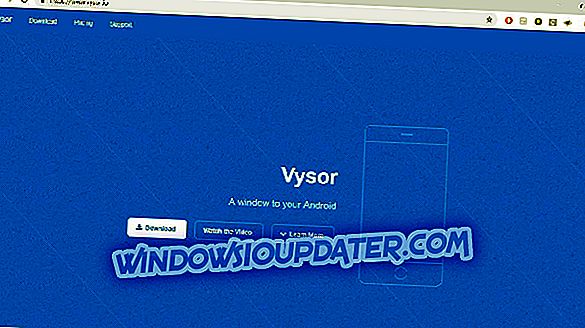
यदि आप कभी चाहते हैं कि आप अपने फोन के इंटरफ़ेस को अपने विंडोज 10 कंप्यूटर की स्क्रीन पर प्रदर्शित कर सकें और आसानी से सूचनाएं देख सकें, तो वीसर एक बहुत प्रभावी उपकरण है।
Vysor by Koush एक क्रोम एक्सटेंशन है जो आपको अपने एंड्रॉइड डिवाइस स्क्रीन को आसानी से अपने कंप्यूटर पर मिरर करने की अनुमति देता है।
इस सॉफ्टवेयर का एंड्रॉइड ऐप एंड्रॉइड डीबग ब्रिज का लाभ उठाता है जो स्वचालित रूप से खुद को स्थापित करता है।
पिछले संस्करणों में, ऐप को एडीबी के माध्यम से आपके डिवाइस पर मैन्युअल रूप से इंस्टॉल किया जाना था जो कम बर्बर उपयोगकर्ताओं को हतोत्साहित कर सकता है। अब आप इसे आसानी से Google Play Store पर डाउनलोड कर सकते हैं।
ऐप आपको आपके विंडोज 10 ब्राउज़र के लिए साथी ऐप डाउनलोड करने के लिए क्रोम स्टोर पर निर्देशित करेगा और फिर यूएसबी केबल के माध्यम से क्रोम के साथ अपने एंड्रॉइड डिवाइस को पेयर करने की प्रक्रिया में मदद करता है।
आप में से जो लोग ऊपरी-छोर सुविधाओं की तलाश कर रहे हैं, वेसोर भी एक प्रो संस्करण में आता है जिसमें एक डिवाइस से दूसरे डिवाइस में फ़ाइलों को खींचने और छोड़ने की क्षमता और वायरलेस क्षमता भी शामिल है।
- Google Play से Vysor डाउनलोड करें
- Chrome स्टोर से भागीदार विंडोज 10 ऐप डाउनलोड करें।
- 8
Mobizen
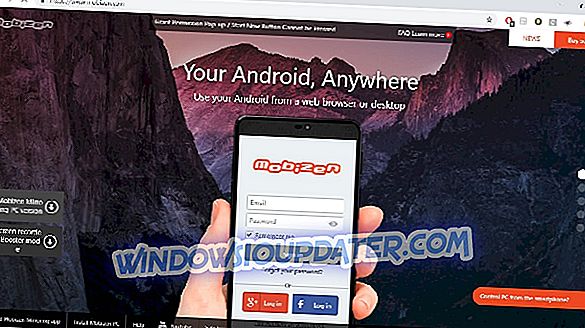
मोबिज़न पीसी के लिए डिज़ाइन किया गया एक स्क्रीन मिररिंग ऐप है जो आपको एंड्रॉइड फोन स्क्रीन को पीसी में स्ट्रीम करने की अनुमति देता है और आसानी से आपके स्मार्टफोन और कंप्यूटर के बीच फाइल ट्रांसफर करता है।
Mobizen oferrs आपको एक माउस और कीबोर्ड का उपयोग करके अपने मोबाइल उपकरणों को स्वतंत्र रूप से नियंत्रित करने की क्षमता प्रदान करता है और यूएसबी, वाई-फाई, 3 जी या एलटीई के माध्यम से कनेक्ट कर सकता है। यह विंडोज़ का आकार बदलने की अनुमति नहीं देता है।
Mobizen प्रमुख विशेषताएं:
- गेमिंग, इंस्टेंट मैसेजिंग आदि के लिए अपने मोबाइल डिवाइस का वास्तविक समय मिररिंग
- अपने डिवाइस को रूट करने की आवश्यकता के बिना स्क्रीन रिकॉर्डिंग
- ऑन-स्क्रीन ड्राइंग जैसे टूल के साथ प्रस्तुतियों के लिए प्रभावी
- अपने पीसी पर सभी स्मार्टफोन सूचनाएं प्राप्त करने की क्षमता
- संगीत और वीडियो स्ट्रीमिंग क्षमता
- ड्रैग-एंड-ड्रॉप फ़ाइल स्थानांतरण
- पीसी से कॉल लॉग्स तक पहुंच
- स्थापना के लिए कोई ज़रूरत नहीं है - इसका उपयोग आपके वेब ब्राउज़र से direcly किया जा सकता है
आप पीसी और मोबिज़न मिररिंग ऐप के लिए मोबिज़न डाउनलोड कर सकते हैं।
निष्कर्ष
मिररिंग टेक्नोलॉजी ने संचार के कई रूपों, रिकॉर्डिंग, साझा और स्ट्रीमिंग को वायरलेस तरीके से एक आसान काम बना दिया है और यह सही उपकरणों के साथ और भी आसान हो जाता है।
यह आलेख आपको विंडोज 10 के लिए 8 सर्वश्रेष्ठ स्क्रीन मिररिंग सॉफ़्टवेयर विकल्प प्रदान करता है ताकि आपकी किसी भी मिररिंग आवश्यकताओं के अनुरूप हो सके।
यदि आप अपने एंड्रॉइड डिवाइस स्क्रीन को पीसी पर मिरर करना चाहते हैं, तो Apowersoft आपकी सबसे अच्छी पसंद है, जो शैक्षिक उद्देश्यों और व्यवसाय दोनों के लिए उपयुक्त है।
रिफ्लेक्टर 3 और स्क्रीन स्ट्रीम मिररिंग आप में से उन लोगों द्वारा पसंद किए जा सकते हैं जो यूट्यूब और अन्य ऑनलाइन प्लेटफॉर्म के लिए स्क्रीन शेयरिंग के लिए आसान पहुंच चाहते हैं।
NCH ScreenStream, Vysor और TeamViewer आपको मिररिंग के लिए पथ का उपयोग करने के लिए एक आसान प्रदान करता है और Mobizen आपको फ़ाइलों को आसानी से खींचकर और ड्रॉप करके उपकरणों के बीच फ़ाइलों को स्थानांतरित करने में मदद करता है।
संबंधित पोस्ट करने के लिए संबंधित पोस्ट:
- नया विंडोज 10 स्क्रीन क्लिपिंग टूल मल्टी-स्क्रीन कैप्चर का समर्थन करता है
- फिक्स: विंडोज 10 में स्क्रीन उल्टा है
- पूर्ण फिक्स: विंडोज 10, 8.1, 7 पर डिस्प्लेलिंक मुद्दे